Vertex es un tema hermoso y magnífico para GTK3, GTK2, Cinnamon y Gnome-shell. También incluye temas para navegadores como Google Chrome, Firefox, etc. Los escritorios basados en GTK3 y GTK2 admiten vértice. El tema de vértice tiene tres variantes, y la variante predeterminada son las barras de encabezado oscuras. El tema de vértice requiere el paquete estándar de temas gnome como requisito previo. El Ubuntu 20.04 y Linux Mint 20 cumplen con todos los requisitos para instalar y usar el tema de vértice.
Esta guía explica la instalación del tema vertex en Ubuntu 20.04 y Linux Mint 20.
Instalación del tema Vertex en Ubuntu 20.04 y Linux Mint 20
Siga los siguientes pasos para instalar el tema Vertex:
Paso 1: actualiza la caché del repositorio de apt
Siempre se recomienda actualizar la caché del repositorio apt del sistema antes de instalar cualquier aplicación o paquete nuevo. Ejecute el siguiente comando para actualizar la caché del repositorio de apt:
actualización de $ sudo apt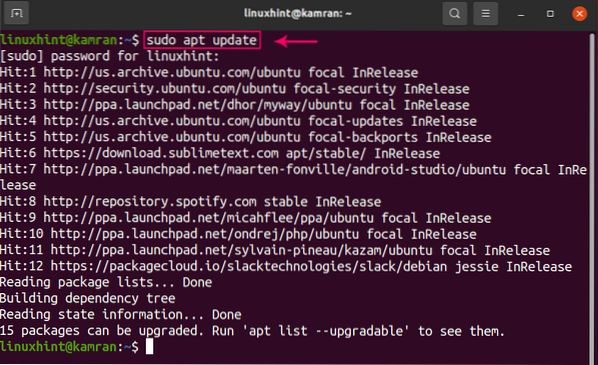
Paso 2: elimina las versiones anteriores del tema
Antes de instalar la última versión del tema Vertex, elimine todas las versiones anteriores del tema ejecutando el siguiente comando, uno por uno:
$ sudo rm -rf / usr / share / themes / Vertex, Vertex-Dark, Vertex-Light,Vertex-Gnome-Shell, Vertex-Gnome-Shell-3.16, vértice-canela
$ rm -rf ~ /.local / share / themes / Vertex, Vertex-Dark, Vertex-Light,
Vertex-Gnome-Shell, Vertex-Gnome-Shell-3.16, vértice-canela
$ rm -rf ~ /.temas / Vertex, Vertex-Dark, Vertex-Light, Vertex-Gnome-Shell,
Vértice-Gnomo-Shell-3.16, vértice-canela
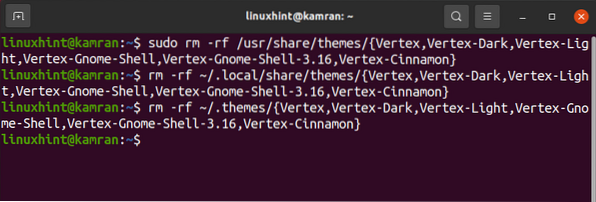
Paso 3: Descarga el tema Vertex usando git
Podemos instalar la última versión del tema Vertex a través de git. Si el comando git aún no está instalado en su sistema, ejecute el siguiente comando para instalarlo:
$ sudo apt install git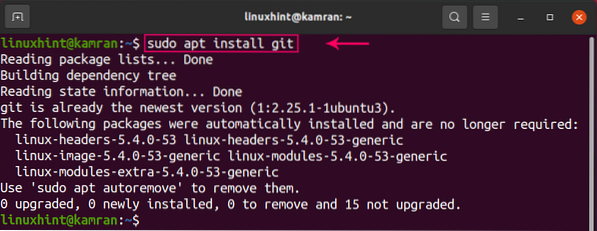
A continuación, descargue el tema Vertex usando el siguiente comando:
$ git clon https: // github.com / horst3180 / vertex-theme --depth 1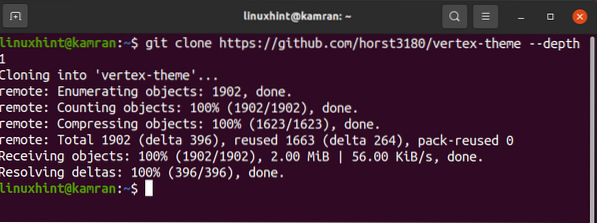
El tema Vertex se descargará correctamente.
Paso 4: compile e instale el tema Vertex
Ahora estamos listos para instalar el tema Vertex. El tema Vertex se clona en un nuevo directorio "vertex-theme". Navegue a este directorio recién creado ejecutando el siguiente comando:
$ cd vertex-theme
Ahora, necesitamos instalar los repositorios requeridos usando el siguiente comando:
$ sudo apt-get install autoconf autogen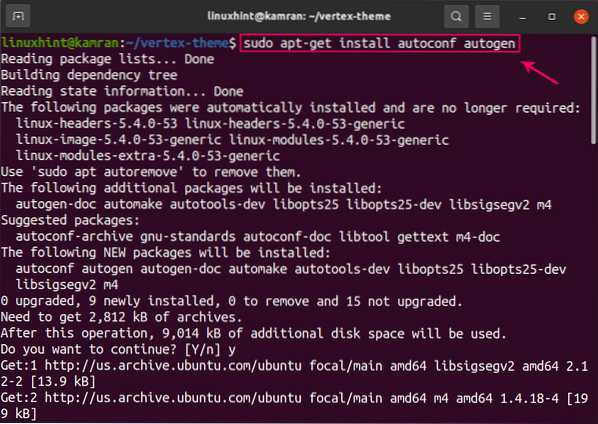
Durante la instalación de repositorios, la línea de comando mostrará un mensaje. Se supone que debes presionar "y" para continuar con el proceso de instalación. Sin embargo, si desea cancelar el proceso de instalación, presione 'n' y presione enter.
Ahora es el momento de crear el tema Vertex con el siguiente comando:
PS ./ autogen.sh --prefijo = / usr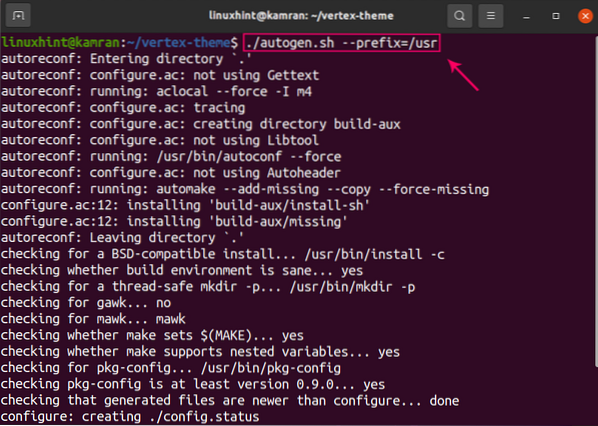
Finalmente, instale el tema Vertex ejecutando el siguiente comando:
$ sudo make install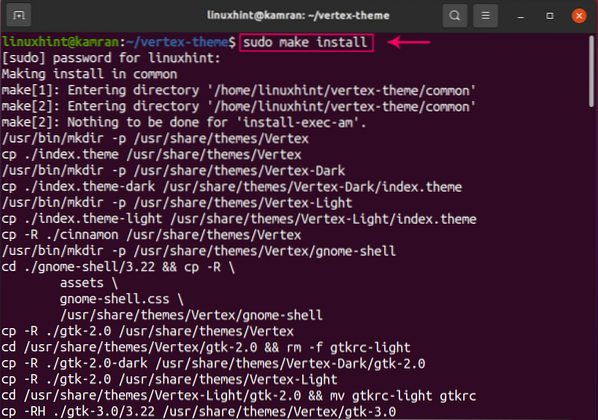
Felicidades! El tema Vertex se instaló correctamente.
Paso 5: aplica el tema Vertex
Para aplicar el tema Vertex en Ubuntu 20.04 y Linux Mint 20, necesitamos instalar la herramienta gnome tweaks usando el siguiente comando:
$ sudo apt install gnome-tweaks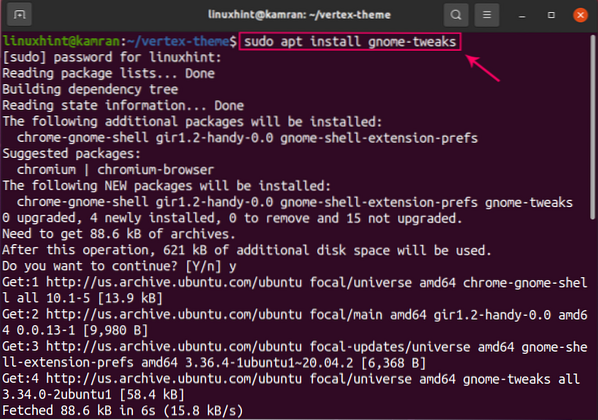
Inicie la herramienta gnome-tweaks con el siguiente comando:
$ gnome-tweaks
Se abrirá el panel de la herramienta gnome tweaks. Haga clic en "Apariencia" y elija el tema Vértice de la sección de temas, y se aplicará automáticamente.
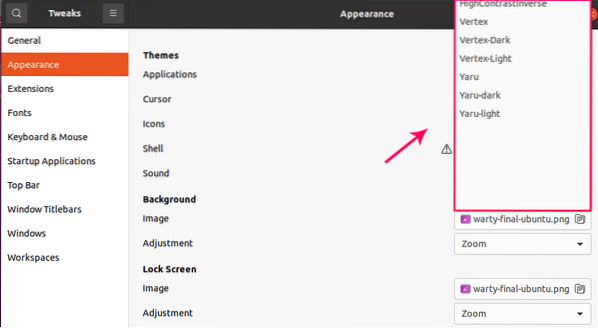
Eliminar o desinstalar el tema Vertex
En cualquier momento, si desea eliminar o desinstalar el tema Vertex, ejecute los siguientes comandos para hacerlo:
$ sudo hacer desinstalar$ sudo rm -rf / usr / share / themes / Vertex, Vertex-Dark, Vertex-Light
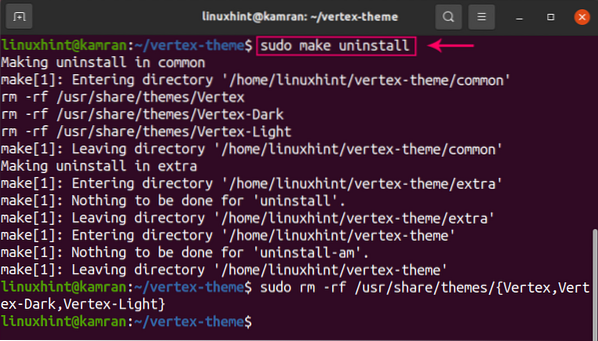
Conclusión
Vertex es un tema fantástico para escritorios modernos. Esta guía explica la instalación del tema Vertex en Ubuntu 20.04 y Linux Mint 20 en detalle.
 Phenquestions
Phenquestions


